这篇文章主要为大家展示了“win8系统如何去除桌面图标小黄锁”,内容简而易懂,条理清晰,希望能够帮助大家解决疑惑,下面让小编带领大家一起研究并学习一下“win8系统如何去除桌面图标小黄锁”这篇文章吧。
1.登录到win8系统桌面,点击打开计算机 - 系统盘C - 用户 - 当前用户名的文件夹 - 桌面文件夹。
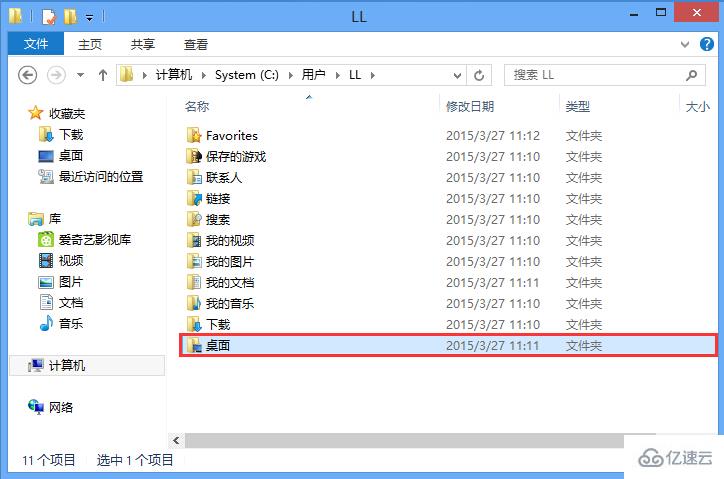
2.右键桌面文件夹然后点击打开桌面属性窗口,在打开的桌面属性窗口中,切换到“安全”栏界面,然后点击选中“SYSTEM”再点击“编辑(E)...”按钮进入下一步操作。
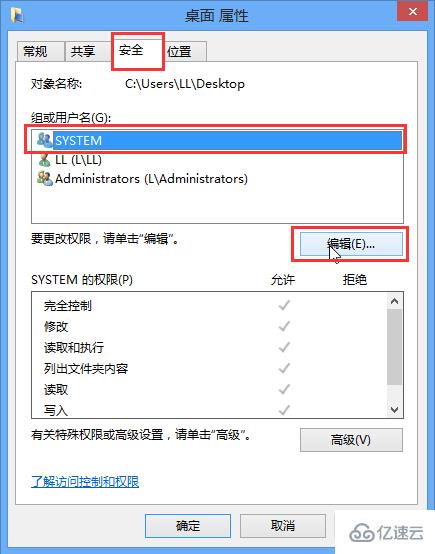
3.在弹出的桌面的权限窗口中,点击“添加(D)...”。
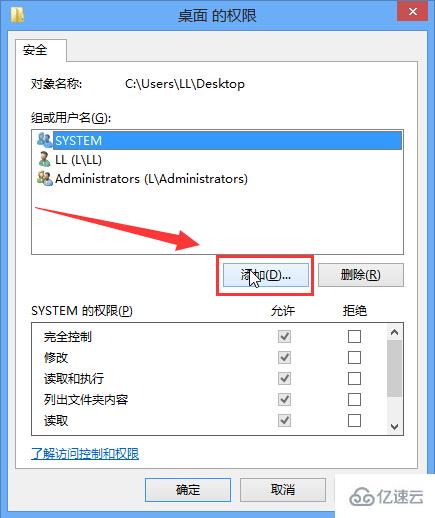
4.最后在选择用户或组窗口中,在输入对象名称来选择方框中输入大写“AU”点击“检查名称(C)”按钮,等待全名检查完毕之后点击确定完成操作,然后再分别点击所打开的窗口中的确定按钮关闭所有窗口。
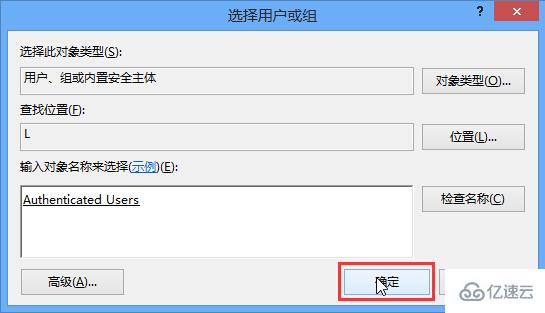
以上是“win8系统如何去除桌面图标小黄锁”这篇文章的所有内容,感谢各位的阅读!相信大家都有了一定的了解,希望分享的内容对大家有所帮助,如果还想学习更多知识,欢迎关注亿速云行业资讯频道!
亿速云「云服务器」,即开即用、新一代英特尔至强铂金CPU、三副本存储NVMe SSD云盘,价格低至29元/月。点击查看>>
免责声明:本站发布的内容(图片、视频和文字)以原创、转载和分享为主,文章观点不代表本网站立场,如果涉及侵权请联系站长邮箱:is@yisu.com进行举报,并提供相关证据,一经查实,将立刻删除涉嫌侵权内容。